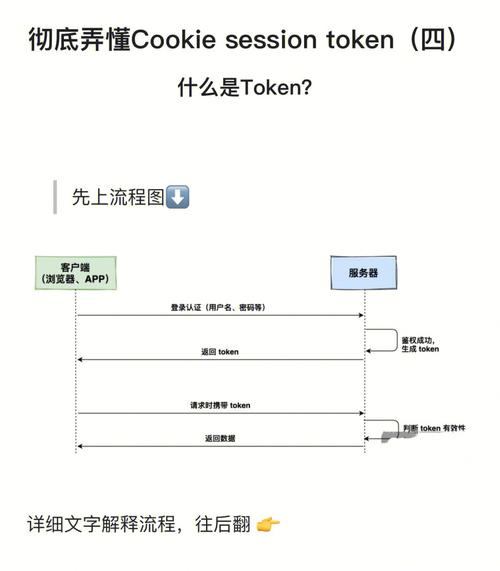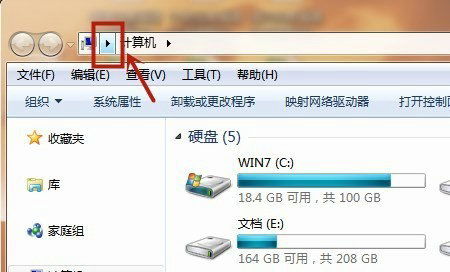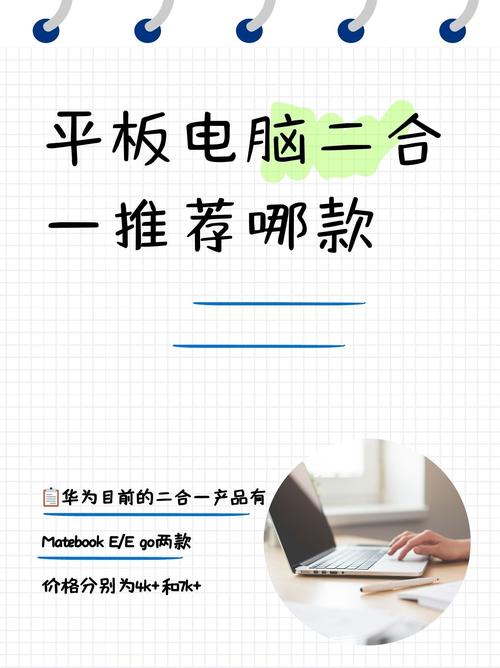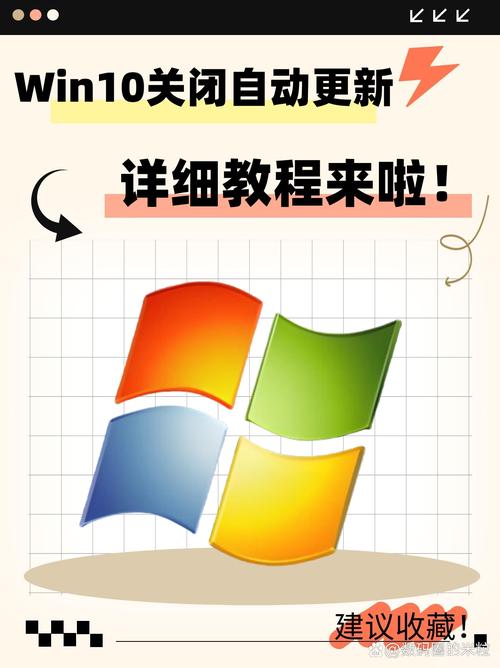Windows重置计数(Remaining Windows Rearm Count)指的是可以运行`slmgr.vbs rearm`命令的剩余次数。这个命令用于延长Windows的宽限期,即在没有激活的情况下允许系统继续运行的时间。默认情况下,Windows的试用期为30天,但可以通过运行重置命令来延长这个期限。每次运行`slmgr.vbs rearm`命令,宽限期可以延长30天,但这个操作有次数限制。
初始情况下,Windows的重置计数通常为3次,因此总共可以延长90天(30天初始试用 3次重置 × 30天/次)。如果你使用的是Windows 10或Windows Server,并且系统已经联网激活,那么剩余重置计数和SKU重置计数可能会显示为0,因为这些计数器主要与未激活的Windows系统相关。
如果你需要查看或重置剩余Windows重置计数,可以使用以下步骤:1. 按下Windows键 R打开运行对话框。2. 输入`slmgr.vbs dlv`并按Enter键。3. 查看显示的详细信息,其中会包括剩余的重置计数。
什么是剩余Windows重置计数?
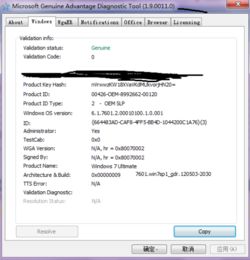
剩余Windows重置计数是Windows操作系统中的一个特殊参数,它代表了用户可以使用特定命令(如slmgr.vbs /rearm)来延长系统试用期的次数。这个计数器对于那些希望延长Windows试用期或者遇到激活问题时非常有用。
Windows重置计数的意义
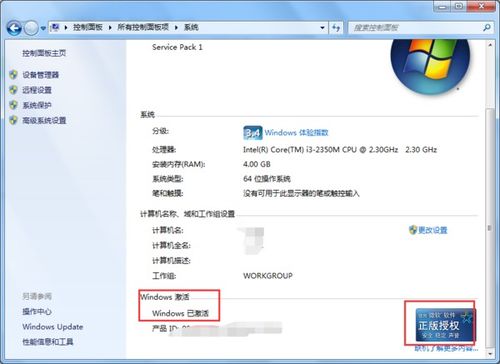
Windows重置计数的主要意义在于,它为用户提供了在系统试用期结束后,通过合法手段延长试用期的机会。这对于那些在购买新电脑时预装了Windows系统,但尚未激活的用户来说,是一个很好的解决方案。此外,对于一些企业用户,这个计数器可以帮助他们在系统遇到问题时,通过重置来恢复系统状态。
如何查看剩余Windows重置计数?
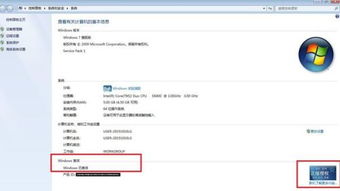
要查看剩余Windows重置计数,用户可以通过以下步骤进行:
打开“命令提示符”窗口。
在命令提示符中输入“slmgr.vbs -xpr”并按回车键。
系统会显示详细的激活信息,其中包括剩余Windows重置计数。
Windows重置计数的限制
Windows 7及之前的版本默认试用期为30天,允许使用三次重置命令,共计120天。
Windows 8及之后的版本默认试用期为30天,但具体可使用重置次数可能因版本而异。
重置次数使用完毕后,系统将无法再通过重置命令延长试用期。
如何使用Windows重置计数?
要使用Windows重置计数,用户可以按照以下步骤进行:
打开“命令提示符”窗口。
在命令提示符中输入“slmgr.vbs /rearm”并按回车键。
系统会自动重置激活状态,并延长试用期30天。
重复以上步骤,直到剩余重置次数用尽。
注意事项
在使用Windows重置计数时,用户需要注意以下几点:
重置命令可能会影响系统激活状态,请谨慎使用。
重置次数使用完毕后,系统将无法再通过重置命令延长试用期。
部分系统激活软件在执行过程中会自动调用重置命令,这可能会减少剩余重置次数。
剩余Windows重置计数是Windows操作系统中的一个实用功能,它为用户提供了在系统试用期结束后,通过合法手段延长试用期的机会。了解并正确使用Windows重置计数,可以帮助用户更好地应对系统激活问题,提高使用体验。